動画編集をはじめたいけど、沢山ありすぎてわからない。まずは無料で使える動画編集ソフトを使ってみたいけど、それもいろいろあって、どれがいいのかわからない。

そんな悩んでるアナタに映像制作歴15年の僕が、無料ではじめやすいパソコン用の動画編集ソフトを教えるよ!
無料の動画編集ソフトを探していると1カ月無料とうたったお試しの体験版に誘導されたり、無料だけどロゴ(透かしやウォーターマーク)が入ってるなんてことがよくあります。そんな情報を探してんじゃないんですよね!
ちゃんとあります。完全無料で使えてロゴなしの高機能な動画編集ソフトが!
しかもWindows、Mac、Linuxに対応しているものもあるので安心。
もちろん初心者向きの使いやすい動画編集ソフトも。
とういうことで、まずは無料で動画編集をはじめたい人のために無料で使えるおすすめの動画編集ソフトをご紹介します。
完全無料ではじめるなら
- DaVinci Resolve(ダビンチ・リゾルブ)
- Clipchamp(クリップチャンプ)
この2択で間違いなし!
ランキングはこちら
【プロが教える!】動画編集ソフトおすすめランキングベスト!
無料で使える動画編集ソフトおすすめ1位 DaVinci Resolve(ダビンチ・リゾルブ)
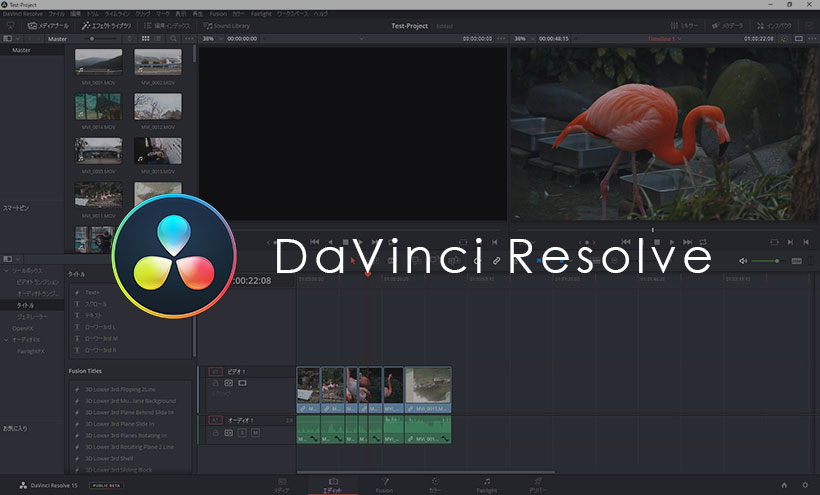
圧倒的おすすめナンバー1
これ無料で使っていいの?ってレベルの動画編集ソフトで無料で使える動画編集ソフトのなかで圧倒的高機能なため人気急上昇中です。
DaVinci Resolveの特徴
1部機能制限はあるものの動画編集に必要なカット、テキスト挿入(テロップ)、トリミング、エフェクト(一部制限あり)、色調の補正・調整、ベーシックなトランジションテンプレートなど基本機能がすべて使えるので入門者や初心者には、十分な動画編集ソフトです。日本語に対応しているのも安心。
音声・BGMの調整や編集などにも本格的な編集機能が実装されています。
扱える動画ファイルはフルHDから4Kまで編集出来、読み込めるファイル形式もmp4、mov、mpg、aviなど一般的なものは、すべてカバーしているので、編集において困ることはないでしょう。4Kはパソコンの性能が高くないと再生すら出来ない可能性があるので注意。
OSもWindows 10、Mac、Linuxに対応という神対応。
インストールも公式サイトから必要情報をフォームに入力してインストールファイルをダウンロードするだけで利用可能です。
DaVinci Resolveには、「機能制限版の無料版」と「フル機能を使えるStudio(スタジオ)」の2つのバージョンがあります。この2つの差は、1部エフェクトの制限とプロのニーズの連携機能のみなので、これからはじめる人には何の問題もない大盤振る舞いな動画編集ソフトなんです。
またハリウッド映画やプロの現場でも使われてるので、信頼度抜群です。
ただ1点、デメリットがあるとすれば、高機能過ぎる点です。動画編集はもちろん、合成やモーショングラフィックスまで映像制作で必要な機能がすべて揃ったオールインワンソフトなので完璧に使いこなすには、それ相応の根気と時間が必要になります。
Filmoraなど初心者向けの動画編集ソフトに多い、高クオリティなテンプレートやフィルターもないので簡単にそこそこのクオリティの動画を作りたいという人には向いていないです。
カット編集やテロップ入れなんかは、簡単操作ですぐに覚えることが出来るので、基本的な動画編集をやりたい人には、もってこいの動画編集ソフトです。
DaVinci Resolveならこんなことも出来る!
DaVinci Resolveに入っているFusionという機能を使うことで、これらの派手なエフェクトやクロマキー合成を使った幅広い映像演出を可能にします。このFusionと同じようなことが出来るソフトにAdobe社の After Effects(アフターエフェクツ)があります。Adobe社のソフトで説明すると動画編集ソフトにPremiere Pro(プレミア プロ)というソフトがありPremiere Proと視覚効果、モーショングラフィックスを作成するAfter Effectsが、各月額2,728円~利用することが可能です。
これらの機能をDaVinci Resolveなら無料かつ1本のソフト内で完結出来る潜在能力は計り知れません。フル機能版でも47,980円に買い切りなのでAdobe製品と比べるとランニングコストは圧倒的ですね。
| 対象者 | 対応OS | 価格 | 素材・テンプレート |
|---|---|---|---|
| 中級者~上級者 | Windows、Mac、Linux | 無料、フル機能版47,980円 | |
| ライセンス形式 | DVD・Blu-ray作成 | 画面キャプチャ | |
| 永久ライセンス |
この記事もう見た?動画で加工・合成・エフェクトを作る定番VFXソフト5選!
基本操作はこれでバッチリ!初心者でも簡単動画編集!DaVinci Resolveの使い方
Clipchamp(クリップチャンプ)
Microsoftが開発しているWindows専用の無料動画編集ソフトです。これからのWindowsの標準動画編集ソフトになると思います。OSに付属した動画編集ソフトなのに使いやすく各種素材が豊富なので初心者の人でも、いい感じの動画を簡単に作ることが出来ます。無料版には一部機能制限があり制限された機能を使うとClipchampのロゴが入ってしまいます。ほとんどの機能は無料で使えるので心配なし。
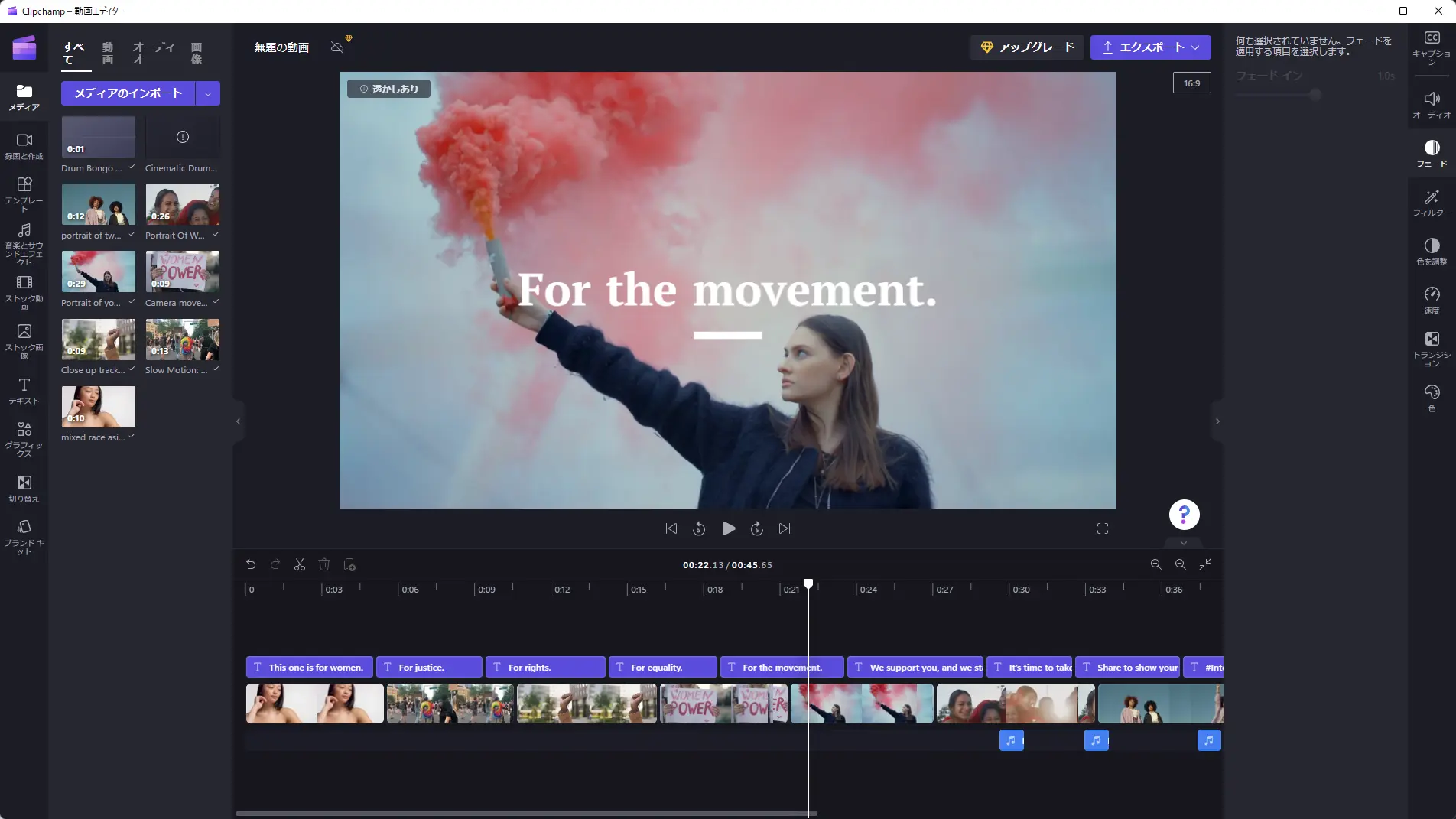
| 対象者 | 対応OS | 価格 | 素材・テンプレート |
|---|---|---|---|
| 初心者~中級者 | Windows | 無料 月間プラン1,374円 | 豊富 |
| ライセンス形式 | DVD・Blu-ray作成 | 画面キャプチャ | |
| 永久 or 月間のサブスクリプション |
iMovie(アイムービー)
初心者に優しいシンプルな動画編集ソフト。
Mac、iOSのみで残念ながらWindows版はありません。シンプルゆえにあまり凝った動画編集などは出来ませんが、使い方の情報もネット上に豊富にあるため、初心者の人にも使い安くおすすめです。
iMovieの上位版でプロ仕様の動画編集ソフトにFinal Cut Pro(ファイナルカットプロ)があります。ユーチューバーのヒカキンさんは、Final Cut Proユーザーですね。
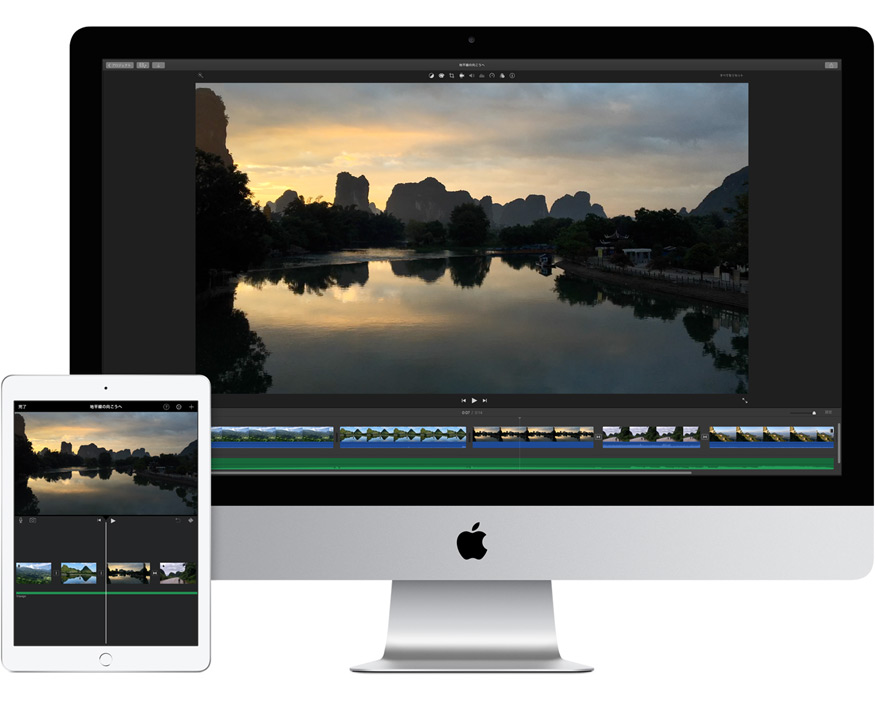
| 対象者 | 対応OS | 価格 | 素材・テンプレート |
|---|---|---|---|
| 初心者 | Mac、iOS | 無料 | 豊富 |
| ライセンス形式 | DVD・Blu-ray作成 | 画面キャプチャ | |
| Macに標準搭載 |
Olive(オリーブ)
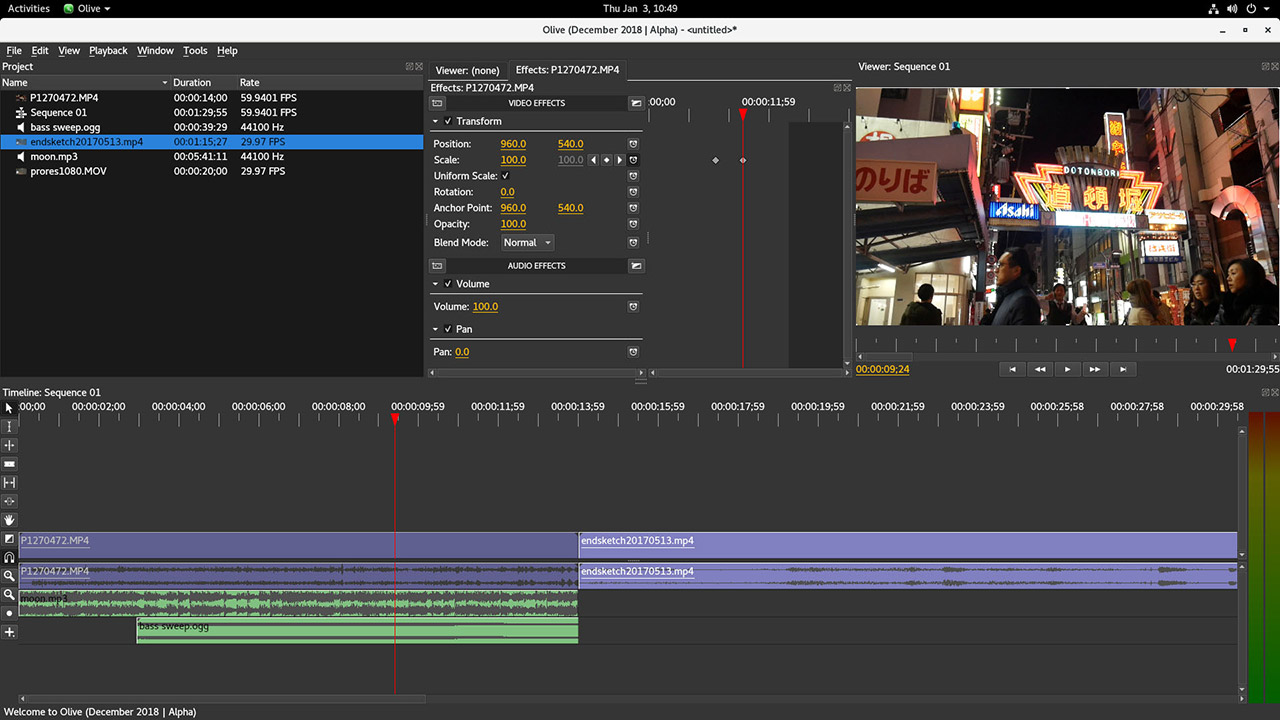
2018年にリリースされたオープンソースの無料で使える動画編集ソフトです。
現状は、英語版のみですが、ユーザーが増え開発が活発化することで日本語対応や便利な機能追加なども盛んになると思います。基本的な編集機能とシンプルな操作画面で初心者の人におすすめです。
また、Windows、Mac、Linux に対応していてパソコンの環境を選ばずに使える点も高評価です。
| 対応OS | Windows、Mac、Linux |
| 料金 | 無料。 |
HitFilm Express(ヒットフィルム エクスプレス)
日本では、まだまだ知名度が低いが映像制作ソフトのダークホース。プロの映像制作者なら誰でも1度は考えたことがある「Premiere Pro と After Effects が1つにならないかな」を実現した夢のソフト。
基本的な動画編集から高度な合成編集まで対応可能。シンプルな操作画面は初心者でも馴染みやすい。現状、日本語に対応していないので、英語の操作画面でも問題ない人にはチョーおすすめ。無料版は4K編集非対応。
| 対象者 | 対応OS | 価格 | 素材・テンプレート |
|---|---|---|---|
| 初心者~上級者 | Windows、Mac | 無料 プロプラン:月19.99ドル | 有料プランは豊富 |
| ライセンス形式 | DVD・Blu-ray作成 | 画面キャプチャ | |
| 月間または年間サブスクリプション |
AviUtl(エーブイアイユーティル)
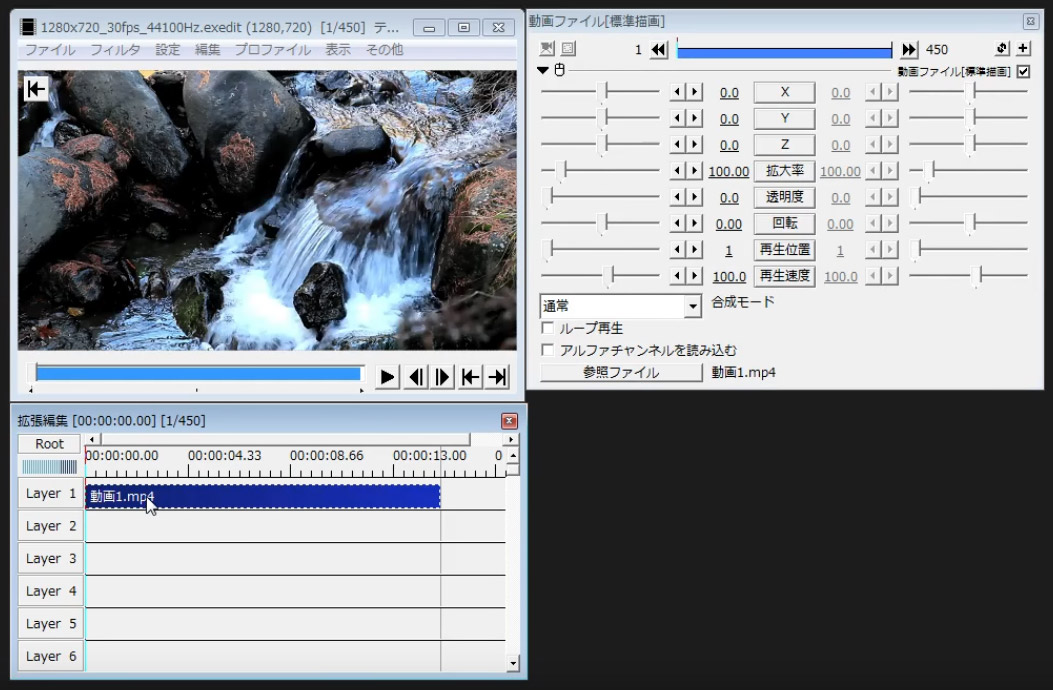
出典:youtube.com
AviUtlは、動画編集+動画加工に特化したソフトで、無料で使えるフリーソフトです。
コンセプト的には、動画編集から動画の加工まで一貫してひとつのアプリケーション内で出来るので、上で紹介したDaVinci Resolveに近いですね。
開発は2013年で止まっていますが、非常に有名なフリーソフトでもあり、参考書や参考サイトもあるので学習環境がある程度整っています。ただし2013年に開発が止まっていることから操作画面は、古臭さが否めません。
様々な有志によりプラグイン(拡張機能)も充実していますが、その分、初心者には敷居が高い傾向があります。
| 対象者 | 対応OS | 価格 | 素材・テンプレート |
|---|---|---|---|
| 中級者~上級者 | Windows | 無料 | |
| ライセンス形式 | DVD・Blu-ray作成 | 画面キャプチャ | |
| 永久 |
Media Composer | First(メディアコンポーザー ファースト)

出典:avid.com
こちらもプロ向けに開発されている動画編集ソフトで、機能制限版が無料で提供されています。
Media Composerには、3つグレードが用意されていて、無料で使える「Media Composer | First」、とプロ業務向けに「Media Composer」「Media Composer | Ultimate(アルティメイト)」があります。
無料で使えるFirstは、対応解像度が1920×1080まで、編集できるビデオトラック(レイヤー)が4つ。オーディオトラック(レイヤー)が8つと制限されています。4K解像度が、主流になりつつある昨今ではやや物足りない感はありますね。
こちらも機能的には、無料版のDaVinci Resolveの方が高機能(4K解像度に対応。ビデオ・オーディオトラック無制限?※20までは確認済)なので、働きたい映像会社がMedia Composerを使っている場合など、特殊な条件意外では、DaVinci Resolveがおすすめになっちゃいますが、実績のしっかりある映像編集ソフトです。
MA(マルチオーディオ)という音の編集をする音屋さんでは、Media Composerの同社が開発する音編集ソフト「Pro Tools」が定番です。
| 対応OS | Windows、Mac |
| 料金 | 無料。上位バージョンは月額2,400円~ |
PowerDirector(パワーディレクター)
無料版は、書き出した動画に小さなロゴが入りますが、ロゴが目立たないのと動画編集ソフトとして優秀なので選びました。一般向けの動画編集ソフトとしては、高機能でプロ向けの動画編集ソフト並みの機能を備えています。方向性として他の一般向けソフトは、初心者に、より使い安く作っているのとは逆に、機能面を強化してプロ向けに寄って行っている印象です。導入コストが低く、これからはじめる人にも導入しやすい価格になっています。音楽素材など各種テンプレートも豊富に準備されていて誰でも一定の品質の動画が作れます。
| 対象者 | 対応OS | 価格 | 素材・テンプレート |
|---|---|---|---|
| 初心者~中級者 | Windows、Mac | 無料(ロゴ有) 12,980円~ 年間プラン8,480円 | かなり豊富 |
| ライセンス形式 | DVD・Blu-ray作成 | 画面キャプチャ | |
| 永久 or 年間 |
Lightworks(ライトワークス)

またまた、こちらもプロ向けに開発されている動画編集ソフトで、機能制限版が無料で提供されています。
書き出し出来る動画の解像度が、1280×720までと、かなり微妙。
Lightworksさんには申し訳ないが、これならDaVinci Resolveを使った方が幸せになれます(笑)
| 対応OS | Windows、Mac、Linux |
| 料金 | 無料。Lightworks Proは、買い切り版で$437.99 |
関連記事
さいごに
無料で使える動画編集ソフトをまとめましたが、使ってみたい動画編集ソフトはありましたか?
動画編集ソフトは基本的な操作概念は同じなので、ひとつの編集ソフトを覚えてしまえば他のソフトも比較的簡単に使えてしまいます。無料ではじめて、ゆくゆくはプロ用の高機能ソフトに乗換えるのもアリですね。
完全無料ではじめるなら
- DaVinci Resolve(ダビンチ・リゾルブ)
- Clipchamp(クリップチャンプ)
この2択で間違いなしです!
他にも、無料・有料合わせて本気でおすすめする動画編集ソフトランキングもあるのでこちらもどうぞ。
この記事もう見た?【プロが教える!】動画編集ソフトおすすめランキングベスト!






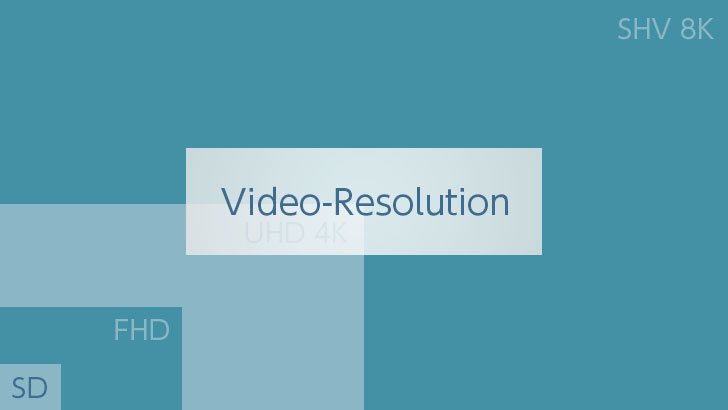






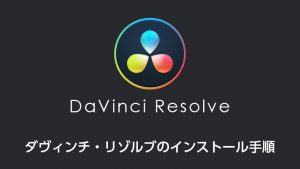

コメント
コメント一覧 (1件)
試用だけならパワーディレクターが透かしも控えめで(*^ー゚)b グッジョブ!!